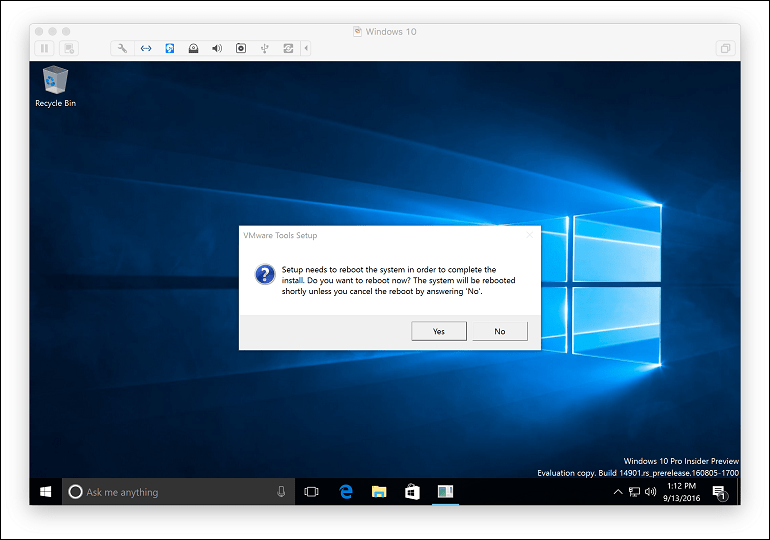Hoe Gmail te repareren waardoor u geen bestanden kunt bijvoegen
Gmail Google Held / / August 07, 2023

Gepubliceerd
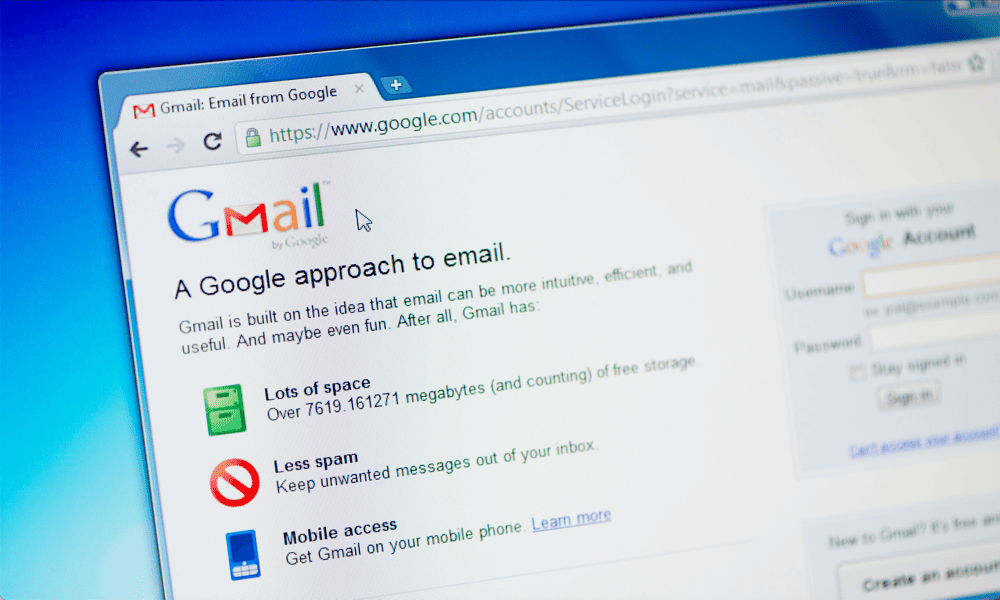
Heeft u problemen met uw e-mailbijlagen? Volg deze handleiding als u problemen ondervindt met het feit dat Gmail u geen bestanden laat bijvoegen.
Herinner je je Hotmail nog? Ooit voelde het alsof iedereen op de planeet een Hotmail-adres had. Gmail veranderde toen het landschap. Tegenwoordig vind je een groot aantal mensen met Gmail-adressen. Hotmail? Niet zo veel. Jij waarschijnlijk je Hotmail-account verwijderd een lange tijd geleden.
Gmail is echter verre van perfect. Als er iets misgaat, kan dat al snel frustrerend worden. U kunt bijvoorbeeld problemen ondervinden bij het toevoegen van bestanden aan uw Gmail-berichten.
Als dit jou overkomt, kun je als volgt Gmail repareren zodat je geen bestanden kunt bijvoegen.
Controleer de grootte van de bijlage
Een van de meest voorkomende redenen waarom Gmail je dat niet toestaat voeg bestanden toe aan uw e-mail is dat ze te groot zijn. Gmail is niet bedoeld voor het delen van grote bestanden, en er is een maximale limiet van 25 MB voor bijlagen.
Als u een bestand probeert bij te voegen dat groter is dan 25 MB, wordt het bestand niet aan uw e-mail toegevoegd. In plaats daarvan wordt het bestand geüpload naar Google Drive en wordt een link om het bestand te downloaden aan uw e-mail toegevoegd.
Als u een bijlage in de e-mail zelf wilt verzenden, moet u ervoor zorgen dat de bijlage kleiner is dan 25 MB. Als je meerdere bestanden hebt, kun je proberen ze in meerdere e-mails te verzenden, of kijken of de bestanden comprimeren tot een .zip of .rar-bestand maakt de bijlage klein genoeg om te verzenden.
Probeer een andere browser
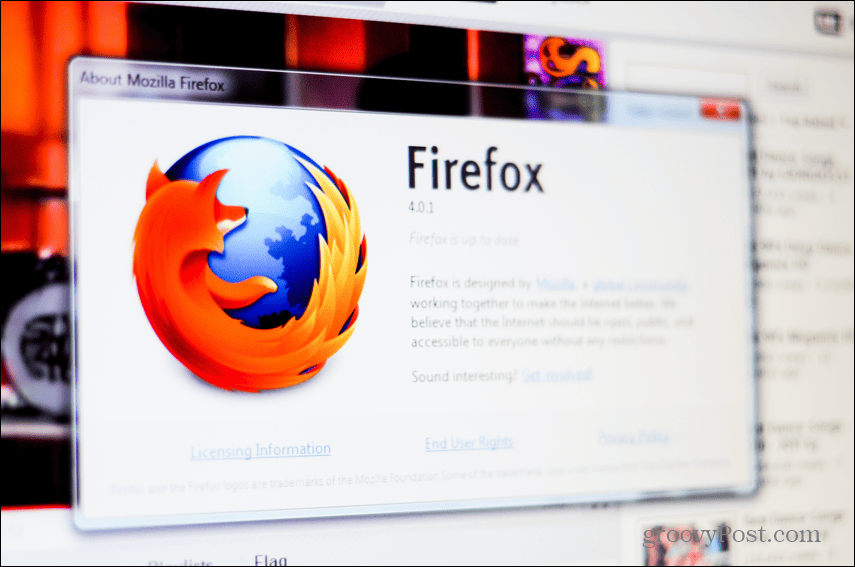
Als je in Gmail geen bestanden kunt bijvoegen, ook al zijn ze kleiner dan 25 MB, ligt het probleem mogelijk bij je browser in plaats van bij Gmail. Uw browser staat mogelijk niet toe dat Gmail de bestanden bijvoegt en het probleem kan mogelijk worden opgelost door een andere browser te gebruiken.
Probeer u aan te melden bij Gmail in een andere browser en kijk of u nog steeds problemen ondervindt bij het bijvoegen van bestanden. Als alles werkt zoals verwacht in een andere browser, dan ligt het probleem zeker bij de browser die je in eerste instantie gebruikte.
Gebruik de Gmail-app
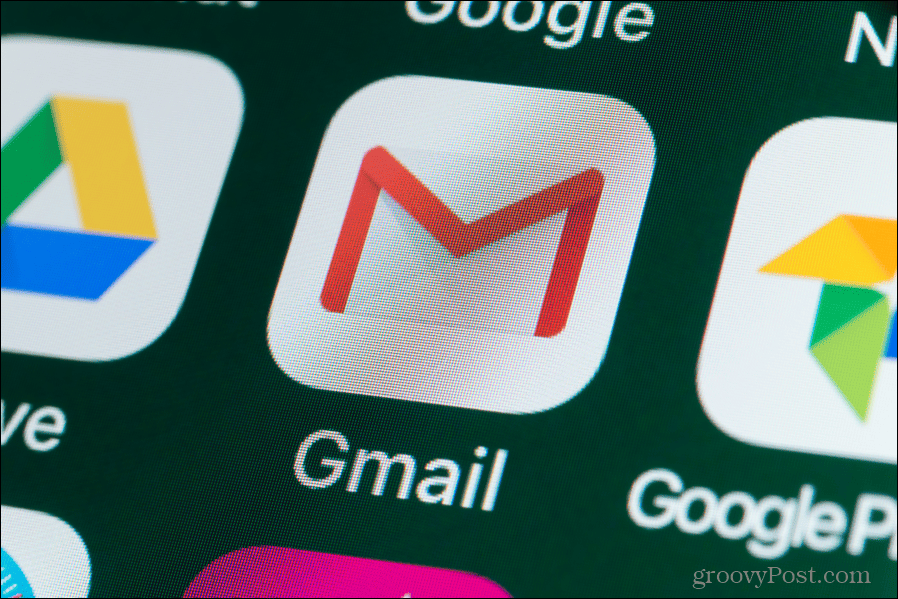
Een andere manier om vast te stellen dat het probleem bij uw browser ligt in plaats van bij Gmail zelf, is door de Gmail-app op uw telefoon te gebruiken.
Als je zonder problemen bestanden kunt bijvoegen in de Gmail-app op je telefoon, heeft het probleem waarschijnlijk te maken met je browser.
U kunt de Gmail-app blijven gebruiken om bestanden bij te voegen, maar als u de oorzaak van het probleem wilt achterhalen, kunnen enkele van de onderstaande suggesties helpen.
Werk uw browser bij
Als u merkt dat het bijvoegen van bestanden in Gmail in de ene browser wel werkt en niet in de andere, dan kan het zijn dat de browser die de problemen veroorzaakt, verouderd is.
Het bijwerken van uw browser kan het probleem verhelpen. De stappen die u moet volgen, zijn afhankelijk van of u het probeert Chrome bijwerken, Microsoft Edge bijwerken, werk Firefox bij of werk Safari bij.
Een snelle zoekopdracht op internet zou details moeten opleveren over hoe u uw browser naar keuze kunt bijwerken.
Probeer privénavigatie
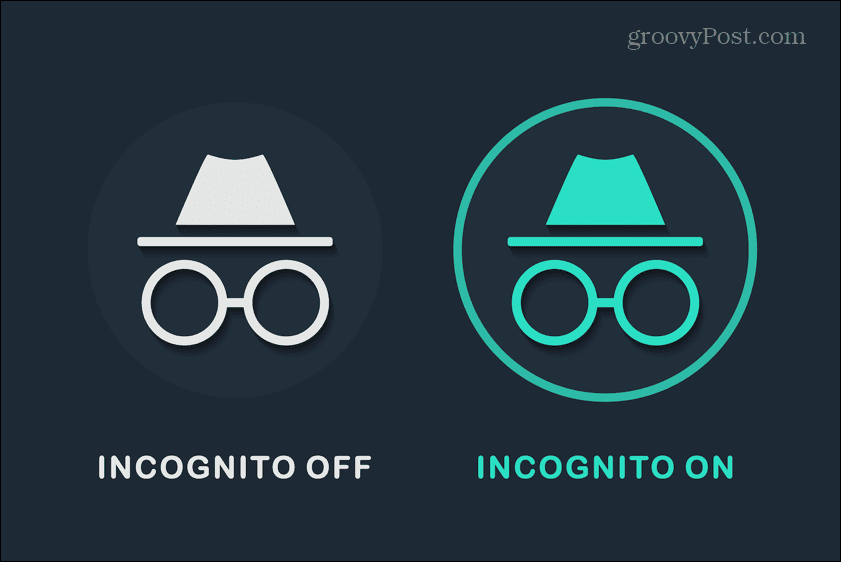
De oorzaak van uw problemen is mogelijk niet de browser zelf, maar een van de extensies die u gebruikt.
U kunt proberen de extensies een voor een uit te schakelen, maar dit kan een tijdrovend proces zijn als u veel extensies heeft. Er is geen garantie dat de extensies de oorzaak zijn van uw Gmail-problemen.
Probeer Gmail te openen in een privé-browsersessie, zoals incognitomodus in Chrome. Hiermee worden standaard alle extensies uitgeschakeld. Als je met Gmail bestanden kunt bijvoegen in de modus voor privé browsen, weet je dat een van de extensies het probleem is. Je kunt ze dan een voor een doornemen om de boosdoener te vinden.
Schakel al je extensies uit behalve één en probeer een bestand aan je Gmail toe te voegen. Als het werkt, schakelt u die extensie uit en schakelt u een andere in. Blijf doorgaan totdat u een probleem hebt met het bijvoegen van het bestand - de momenteel ingeschakelde extensie is de oorzaak van uw problemen. U kunt het uitschakelen of volledig verwijderen.
Wis uw cache
Een veelvoorkomende oplossing voor browserproblemen is het wissen van de cache. De cache is een lokale opslag van informatie op uw computer die uw browser gebruikt om dingen sneller te laten werken. In plaats van alles via internet te moeten downloaden, kan uw browser in plaats daarvan gebruik maken van de lokale bestanden.
Soms kunnen deze bestanden echter beschadigd raken en problemen veroorzaken. Als u uw cache wist, werkt het mogelijk weer goed.
Houd er rekening mee dat het wissen van uw cache instellingen van sites kan verwijderen. U moet zich bijvoorbeeld mogelijk opnieuw aanmelden bij sites waarop u eerder al was aangemeld.
Om de cache in Chrome te wissen:
- Klik op de dooree puntjes pictogram in de rechterbovenhoek.
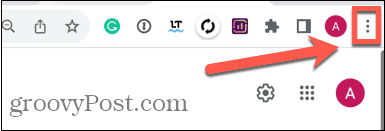
- Selecteer Meer hulpmiddelen.
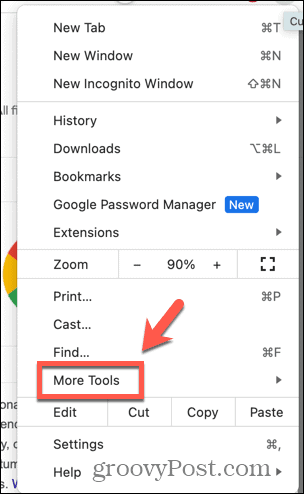
- Klik Browsergeschiedenis verwijderen.
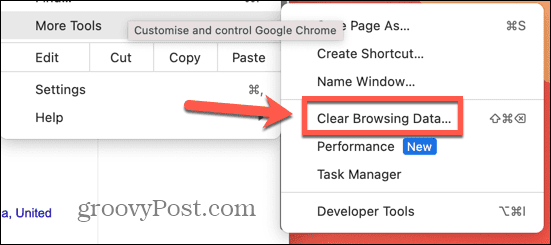
- Selecteer om uw volledige cache te verwijderen Altijd van de Tijdsbestek laten vallen.
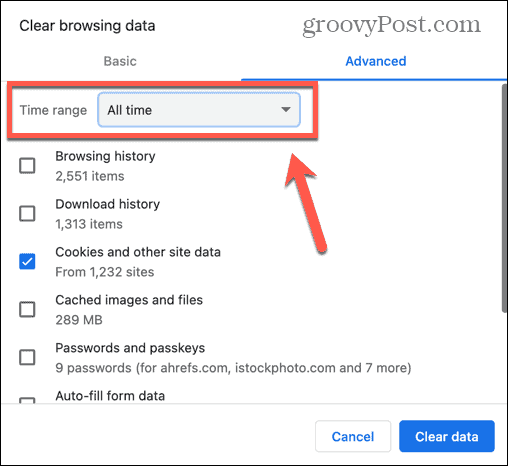
- Zorg ervoor dat beide Cookies en andere sitegegevens En Gecachte afbeeldingen en bestanden zijn geselecteerd en klik Verwijder gegevens.
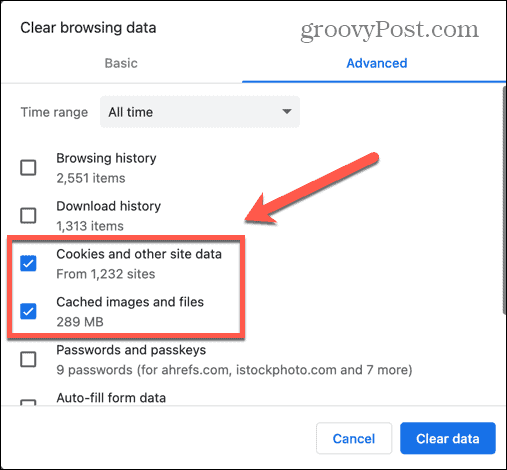
- Probeer opnieuw een bestand in Gmail bij te voegen en kijk of het probleem is opgelost.
Controleer uw Android-opslagmachtigingen
Op Android voegt Gmail mogelijk geen bestanden toe omdat het geen toestemming heeft om toegang te krijgen tot die bestanden.
Door ervoor te zorgen dat Gmail de benodigde machtigingen heeft, kunt u mogelijk bestandsbijlagen weer laten werken in de Gmail-app.
Gmail-opslagmachtigingen verlenen op Android:
- Open Instellingen.
- Selecteer Apps.
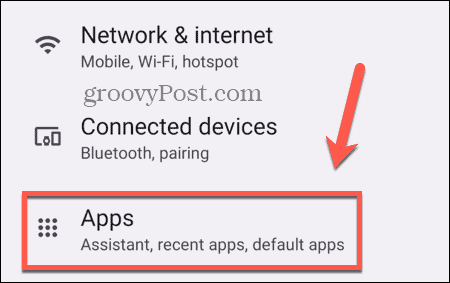
- Kraan Alle apps.
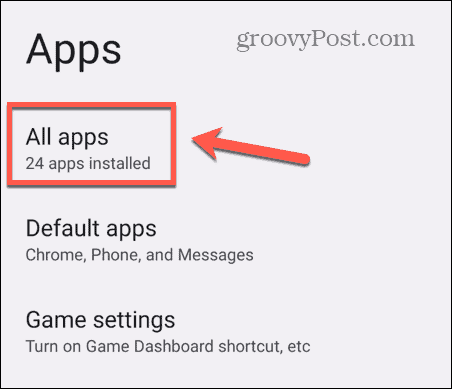
- Scroll naar beneden en selecteer Gmail.
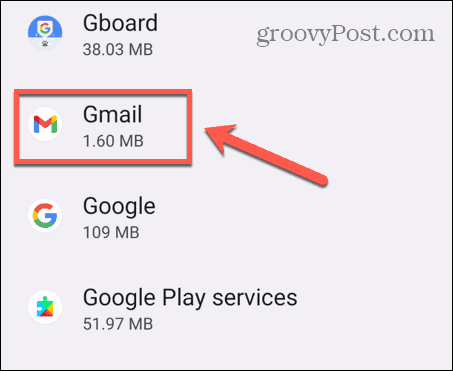
- Kraan Rechten.
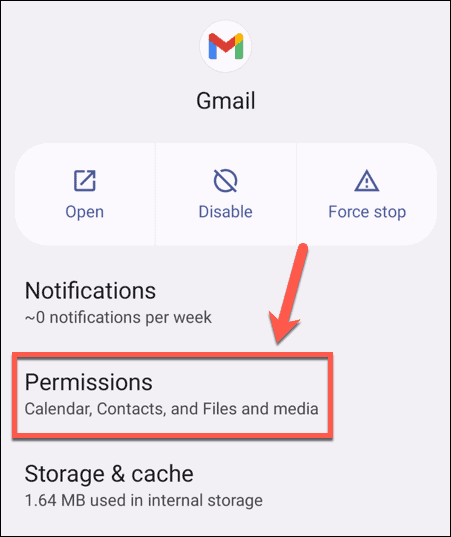
- Als Bestanden en media wordt getoond onder Toegestaan u hoeft geen wijzigingen meer aan te brengen.
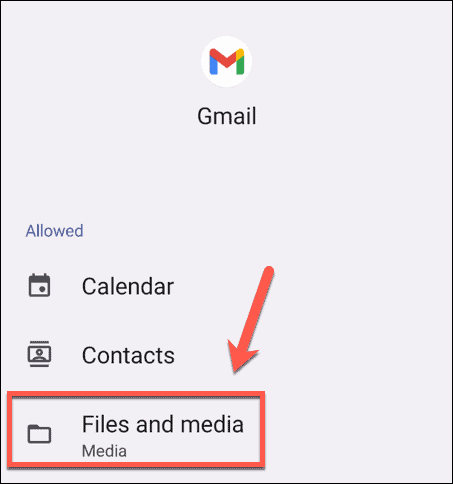
- Als het wordt weergegeven onder Niet toegestaan kraan Bestanden en media.
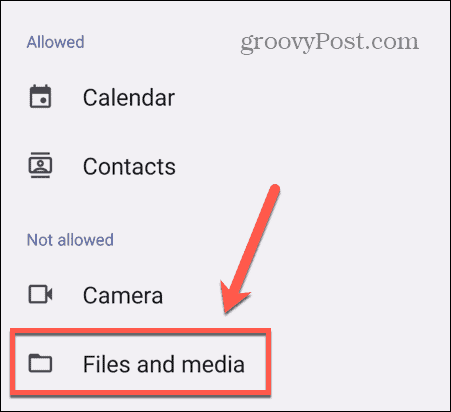
- Selecteer Alleen toegang tot media toestaan.
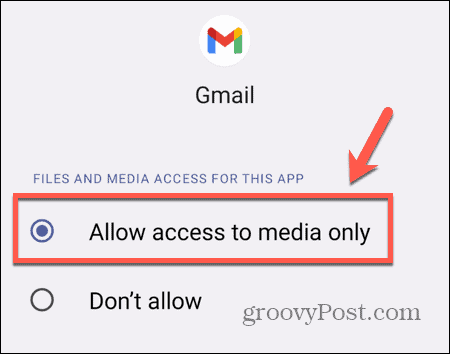
- Probeer opnieuw bestanden in Gmail bij te voegen.
Zorg dat Gmail weer werkt
Als u weet hoe u Gmail moet repareren zonder dat ik bestanden kan bijvoegen, zorgt u ervoor dat u zonder problemen documenten en andere inhoud via e-mail kunt verzenden. Hopelijk heeft een van de bovenstaande suggesties geholpen. Als u andere nuttige oplossingen vindt, kunt u ons dit laten weten in de opmerkingen hieronder.
Als u andere problemen met Gmail ondervindt, zijn er enkele andere oplossingen die u kunt proberen. Je kunt leren wat je moet doen Gmail verzendt geen meldingen, of als Gmail werkt niet goed op je iPhone. En er zijn enkele dingen die u kunt proberen als u merkt dat u problemen ondervindt tekst overschrijven in Gmail.